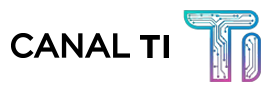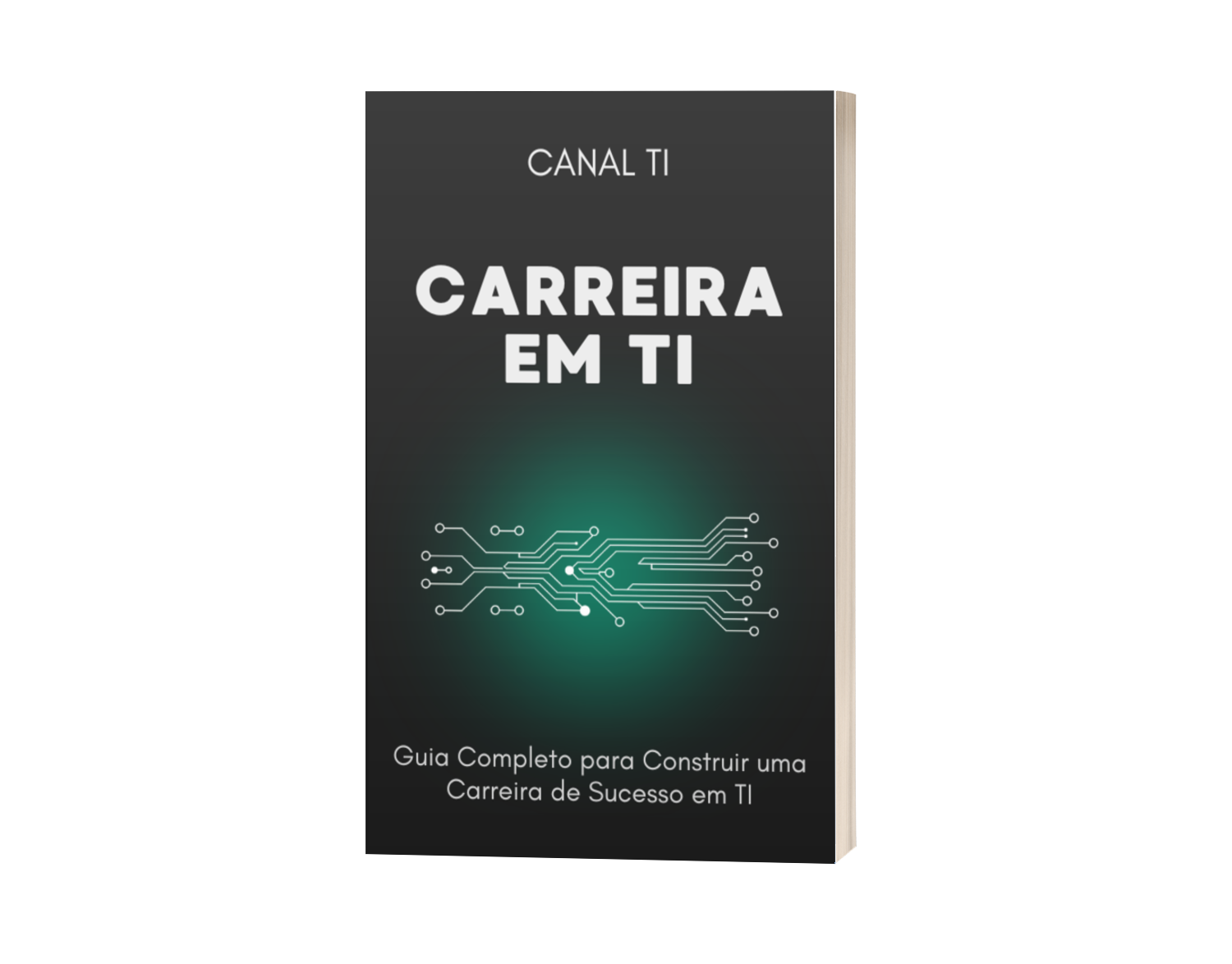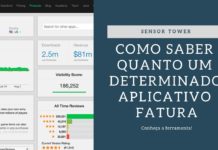Remover o fundo de uma imagem pode transformar um projeto simples em algo profissional e impressionante, seja para uso em apresentações, e-commerce, design gráfico ou redes sociais, a técnica de remover o fundo é essencial. Portanto, aqui está um guia passo a passo sobre como realizar essa tarefa com eficácia.
Métodos para remover o fundo de uma imagem
Remover o fundo de uma imagem pode ser feito de várias maneiras, dependendo das ferramentas disponíveis e do nível de habilidade do usuário.
1. Ferramentas online gratuitas (o método mais prático)
Remove.bg: esta ferramenta é conhecida pela sua precisão e rapidez. Além disso, basta fazer o upload da imagem, e o Remove.bg faz o resto automaticamente.
Clipping Magic: permite ajustes manuais para maior precisão. Além disso, a ferramenta oferece uma interface intuitiva e fácil de usar.
2. Softwares de edição de imagem
Adobe Photoshop
O Adobe Photoshop é uma das ferramentas mais poderosas e versáteis para edição de imagens. Aqui estão os passos básicos para remover o fundo usando o Photoshop:
- Selecione a ferramenta de seleção rápida: no painel de ferramentas, escolha a “Ferramenta de seleção rápida” (Quick Selection Tool).
- Selecione o objeto: passe a ferramenta sobre o objeto que deseja manter, assim, o Photoshop criará uma seleção ao redor do objeto.
- Ajuste a seleção: use a “Ferramenta de laço” (Lasso Tool) para ajustar manualmente a seleção, incluindo ou excluindo partes conforme necessário.
- Remova o Fundo: clique com o botão direito na seleção e escolha “Selecionar e mascarar” (Select and Mask), após isso, refine as bordas e escolha “Saída para: Nova camada com máscara de camada” (Output to: New Layer with Layer Mask).
- Salve a imagem: salve a imagem no formato desejado, como PNG para manter a transparência.
GIMP
O GIMP é uma alternativa gratuita ao Photoshop. Veja como remover o fundo usando o GIMP:
- Selecione a ferramenta de seleção de primeiro plano: no painel de ferramentas, escolha a “Ferramenta de Seleção de Primeiro Plano” (Foreground Select Tool).
- Desenhe ao redor do objeto: desenhe uma linha ao redor do objeto que deseja manter, dessa forma, o GIMP tentará detectar o primeiro plano automaticamente.
- Refine a seleção: ajuste a seleção para garantir que todo o objeto desejado esteja incluído.
- Remova o fundo: vá para “Seleção” > “Inverter” (Select > Invert) e pressione Delete para remover o fundo.
- Salve a imagem: salve a imagem no formato desejado.
3. Aplicativos móveis
Para quem prefere usar dispositivos móveis, existem vários aplicativos que podem remover fundos de imagens de forma eficiente:
- Adobe Photoshop Express: Oferece uma ferramenta de remoção de fundo fácil de usar.
- Background Eraser: Disponível tanto para Android quanto para iOS, este aplicativo permite a remoção manual e automática de fundos.
Dicas para melhores resultados ao remover fundo de imagem
- Alta resolução: use imagens de alta resolução para obter uma seleção mais precisa.
- Contraste: imagens com um bom contraste entre o objeto e o fundo são mais fáceis de editar.
- Paciência e precisão: às vezes, a remoção automática pode não ser perfeita, então esteja preparado para fazer ajustes manuais para obter o melhor resultado.
Conclusão
Remover o fundo de uma imagem pode parecer uma tarefa desafiadora, mas com as ferramentas e técnicas certas, pode ser feito de maneira rápida e eficiente, seja você um designer profissional ou um iniciante, há opções disponíveis para todas as necessidades e níveis de habilidade. Experimente diferentes métodos e descubra qual funciona melhor para você.